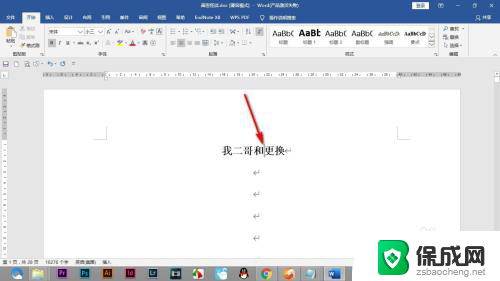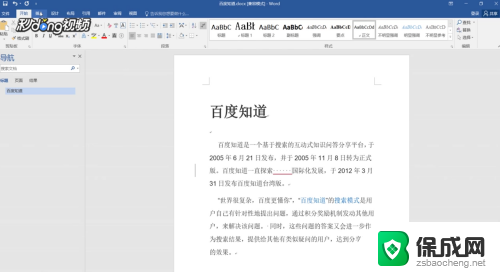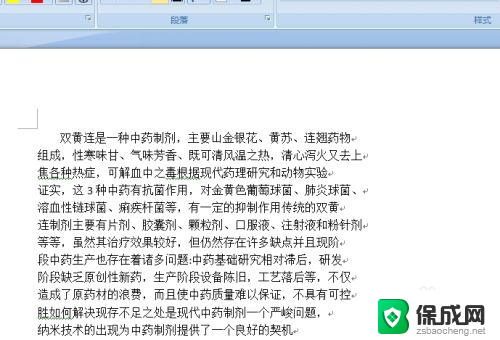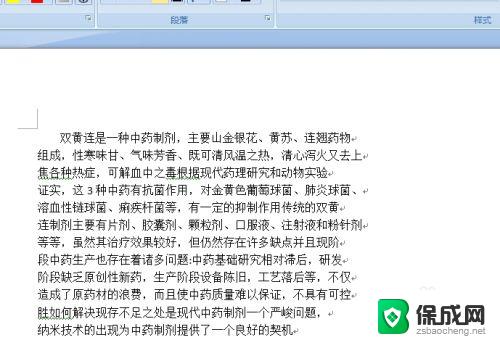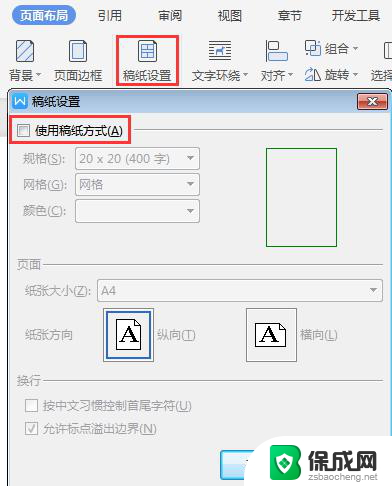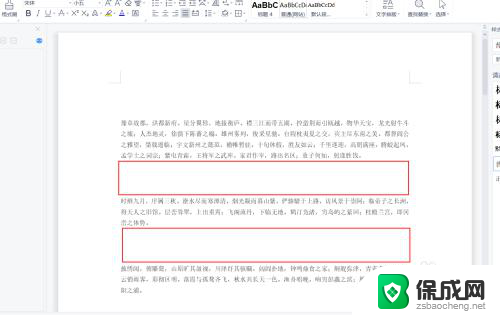word空格变成点怎么调回去 word输入空格时会出现点怎么办解决方法
更新时间:2023-12-30 14:44:20作者:jiang
在日常使用电脑或手机时,我们经常会遇到一个问题:当我们在输入文字时,本打算输入一个空格,却不小心按成了点,这种情况让人感到困扰,因为空格在我们书写和编辑文字时起着举足轻重的作用。幸运的是解决这个问题并不难。我们可以采取一些简单的方法来调回输入法中的空格功能。通过调整设置或使用特定的键盘快捷键,我们可以轻松地将输入法从点调回到空格,让我们的日常文字输入更加顺畅。下面将介绍一些常用的解决方法,帮助大家解决这一烦恼。
具体步骤:
1.首先打开word文档输入一行文字,要在中间添加空格。
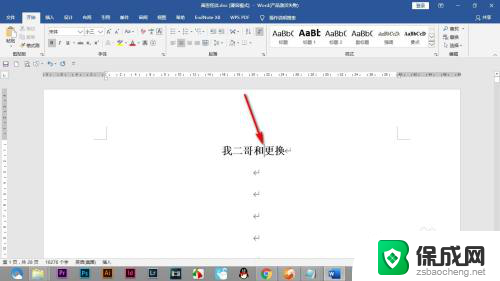
2.点击空格键之后会发现空格变成了点号。
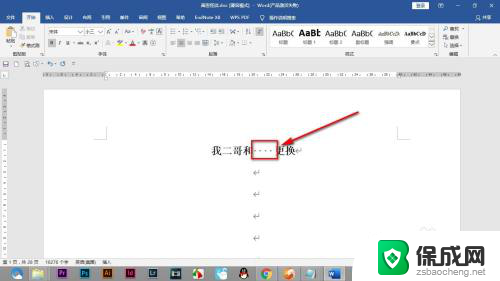
3.第一种方法就是点击开始选项卡中的——显示或隐藏编辑标记按钮。
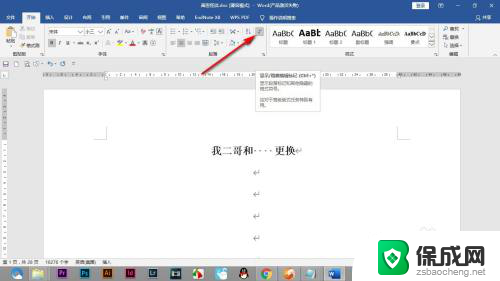
4.点击之后就可以将所有的标记隐藏掉。
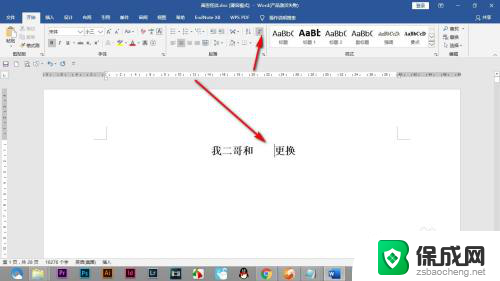
5.如果还是存在,就打开word选项点击——显示选项。
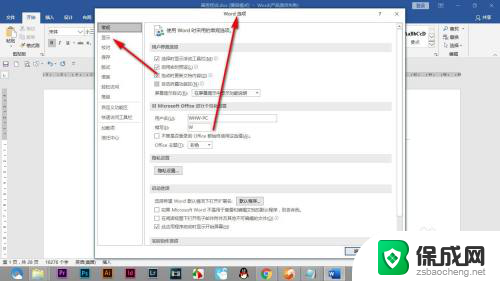
6.在——始终在屏幕上显示格式标记中,将空格前方的小方框对勾去掉。
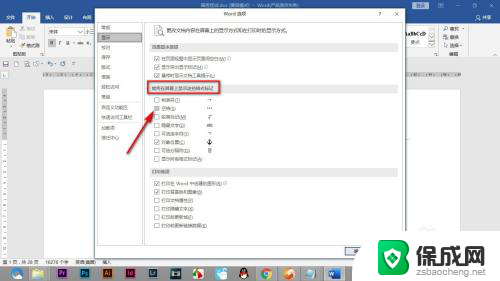
以上就是word空格变成点怎么调回去的全部内容,有出现这种现象的朋友可以根据我的方法来解决,希望能够对大家有所帮助。